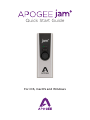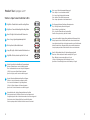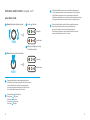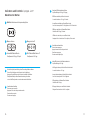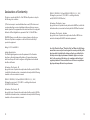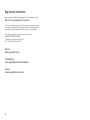La página se está cargando...
La página se está cargando...

4 5
Nur blau = Eingeschaltet, aber nicht mit Recorder-Programm verbunden
Azul único = Alimentado pero no conectado al software de grabación
Bleu = Sous alimentation mais non connecté au logiciel d’enregistrement
Solo Blu = Acceso ma non collegato al software di registrazione
Apenas 1 azul = Ligado, mas não conectado ao software de gravação
Nur grün = Verbunden und funktioniert mit dem Recorder-Programm
Verde único = Conectado y funcionando con software de grabación
Vert = Connecté et fonctionnant avec le logiciel d’enregistrement
Solo Verde = Collegato e in funzione con il software di registrazione
Apenas 1 verde = Conectado e funcionando com o software de gravação
Grün von links nach rechts = Audiopegel-Anzeige mit aktiviertem Clean-Modus
Verde de izquierda a derecha = Medidor de nivel de sonido con el modo Limpiar activado
Vert clignotant de gauche à droite = Indicateur de niveau audio avec le mode de nettoyage activé
Verde da sinistra a destra = Misuratore del livello audio con modalità Clean attivata
Verde da esquerda para a direita = Medidor de nível de áudio com o modo Clean ativado
Status & Input Level Indicator LEDs
Product Tour Apogee Jam+
Single Blue = Powered but not connected to recording software
Single Green = Connected and working with recording software
Green left-to-right = Audio level meter with Clean mode on
Green + Orange = Approaching maximum input level
Red = Input Overload, Gain should be lowered
Orange left-to-right = Audio level meter with Overdrive mode on
Single White = Blend on, returns to input level after 1 second
1
2
3
4
5
6
1
2
3
4
5
6
7
Grün + orange = Nähert sich dem maximalen Eingangspegel
Verde + Naranja = Se acerca al nivel máximo de entrada
Vert + Orange = Approche du niveau d’entrée maximum
Verde + Arancione = Vicino al livello di entrata massimo
Verde + Laranja = Aproximando-se do nível máximo de entrada
Rot = Eingangspegel übersteuert, Verstärkung sollte verringert werden
Rojo = Sobrecarga de entrada y debe reducirse la ganancia
Rouge = Surcharge, le gain doit être abaissé
Rosso = Sovraccarico all’entrata, abbassare il guadagno (Gain)
Vermelho = Sobrecarga de entrada, o ganho deve ser reduzido
Orange von rechts nach links = Audiopegel-Anzeige mit aktiviertem Übersteuerungs-Modus
Naranja de izquierda a derecha = Medidor de nivel de audio con el modo Overdrive activado
Orange clignotant de gauche à droite = Indicateur de niveau audio avec mode Accélération activé
Arancione da sinistra a destra = Misuratore del livello audio con modalità Overdrive attivata
Laranja da esquerda para a direita = Medidor de nível de áudio com o modo Overdrive ativo
Nur weiß = Mischen aktiviert, kehrt nach 1 Sekunde zum Eingangspegel zurück
Blanco único = Mezcla activada, vuelve al nivel de entrada después de 1 segundo
Blanc = Blend activé, retourne au niveau d’entrée après 1 seconde
Solo Bianco = Blend attivato, ritorna al livello di entrata dopo 1 secondo
Apenas Branco = Recurso Blend ligado, retorna ao nível da entrada após 1 segundo
7

6 7
Connect cable
Open a recording program and set up track
Connectez le câble
Kabel anschließen
Collegare il cavo
Conecta el cable
Ligue o cabo
Ouvrez le programme d’enregistrement et créez une piste audio
Aufnahme-programm önen und spur einrichten
Aprire il programma di registrazione e impostare la traccia
Abrir el programa de grabación y congurar la pista
Abra o programa de gravação e congure a track/faixa
1
2
Connecting to the Computer/iOS Apogee Jam+
1
2
Connecting to the computer/iOS Apogee Jam+
Adjust Gain & Blend
Connect Headphones to Jam+
Record
Use volume buttons on computer/iOS device
to adjust playback level
Connecter votre casque à Jam+
Kopfhörer mit Jam+ verbinden
Collega le cue a Jam+
Conecta los auriculares a Jam+
Conecte fones de ouvido ao Jam+
Ajuster le reçu et mélange
Gain anpassen und mischen
Regola Gain e Blend
Ajusta Aumento y Mezcla
Ajuste Ganho e Mesclagem
Utiliser les boutons de volume sur ordinateur/système
iOS pour ajuster le niveau de playback
Wiedergabelautstärke mit den Lautstärketasten auf
dem Computer/iOS-Gerät anpassen
Usa i pulsanti del volume del computer o del dispositi-
vo iOS per regolare il livello di playback
Usa los botones del volumen en el ordenador/
dispositivo iOS para ajustar el nivel de sonido de la
reproducción
Use os botões de volume no computador/dispositivo
iOS para ajustar o nível de reprodução
Enregistrer
Aufnehmen
Registra
Graba
Gravar
3
4
5
6
4
5
6
3

8 9
Indicators and Controls Apogee Jam+
Input Gain Knob
Turn Input Gain knob to adjust input signal level
1
Less Gain More Gain
2
LEDs progressively light green or orange
to indicate the gain setting
3
Eingangsverstärker-Knopf drehen, um Eingangssignalpegel anzupassen
Gire la perilla de entrada de ganancia para ajustar el nivel de la señal de entrada
Tournez le bouton Gain d’entrée pour régler le niveau du signal d’entrée
Gira la manopola del guadagno d’entrata per regolare il livello del segnale
Gire o botão Input Gain para ajustar o nível do sinal recebido
Weniger Verstärkung Mehr Verstärkung
Menos ganancia Más ganancia
Moins de Gain Plus de Gain
Meno guadagno Più guadagno
Menos ganho Mais ganho
TURN
PUSH
Push Gain knob to toggle Clean/Overdrive Mode.
4
TURN
PUSH
1
2
3
4
Die LEDs leuchten allmählich grün oder orange, um die Verstärkereinstellung anzuzeigen
Los LED se iluminan progresivamente en verde o naranja para indicar el ajuste de la ganancia
Les LED s’allument progressivement en vert ou orange pour indiquer le réglage du Gain.
I LED si illuminano gradualmente di verde o di arancione per indicare l’impostazione del guadagno
LEDs progressivamente acendem em verde ou laranja para indicar a conguração de ganho
Drücke den Verstärker-Knopf, um zwischen Clean-/Übersteuerungs-Modus zu wechseln
Presione la perilla de ganancia para alternar entre el modo Limpiar/Overdrive
Appuyer sur le bouton Gain pour basculer en mode Nettoyage/Accélération
Premi la manopola del guadagno per attivare o disattivare la modalità Clean/Overdrive
Empurre o botão Gain para alternar o modo Clean / Overdrive
Clean mode
Overdrive mode
Clean mode
Overdrive mode

10 11
Indicators and Controls Apogee Jam+
Blend Control Button
Push Blend button to turn on low latency monitoring feature
Press once to turn on
Center white LED indicates Blend on
- Headphone mix is 50% app, 50% input
Press again to turn o
Den Misch-Knopf drücke, um die Niedrige-Latenz-Überwachungs-Funktion zu aktivieren
Presione el botón Mezclar para activar la función de control de baja latencia.
Appuyez sur le bouton Blend pour activer la fonction de surveillance à faible latence
Premi il pulsante Blend per attivare la funzione di monitoring a bassa latenza
ressione o botão Blend para ativar o recurso de monitoramento de baixa latência
Einmal drücken zum Einschalten
Presione una vez para encenderlo
Appuyez une fois sur cette touche pour mettre en marche
Premi una volta per accendere
Pressione uma vez para ligar
1
3
4
5
1
2
3
4
5
Zentrale weiße LED bedeutet aktiviertes Mischen
- Kopfhörer-Mischung ist 50 % App, 50 % Eingang
El LED blanco central indica que la Mezcla está activada
- La mezcla de auriculares es 50 % app, 50 % entrada
Le voyant blanc central indique que la fonction Blend est activé
- Le mix des écouteurs provient à 50 % de l’application et à 50 % de l’entrée audio
Il LED bianco centrale indica che la funzione Blend è attivata
- Il mix della cua è 50% app, 50% entrata
O LED branco do centro indica que o recurso Blend está ativo
- A mixagem do fone de ouvido está em 50% no aplicativo, 50% na entrada
Erneut drücken zum Auszuschalten
Presione de nuevo para apagar
Appuyez de nouveau sur cette touche pour éteindre
Premi di nuovo per spegnere
Pressione novamente para desligar
Inaktive LED bedeutet, dass Misch-Funktion inaktiviert ist
- Kopfhörer-Mischung ist 100 % App
Los LED apagados indican que la función de Mezcla está desactivada
- La mezcla de auriculares es 100 % app
Les voyants éteints indiquent que la fonction Blend est désactivée
- Le mix des écouteurs provient à 100 % de l’application
I LED spenti indicano che la funzione Blend è disattivata
- Il mix della cua è 100% app
LEDs apagados indicam que o recurso Blend está desativado
- Mixagem do fone de ouvido está em 100% no aplicativo
2
LEDs o indicates Blend feature is o
- Headphone mix is 100% app
La página se está cargando...
La página se está cargando...
La página se está cargando...
Transcripción de documentos
Product Tour Apogee Jam+ 4 Grün + orange = Nähert sich dem maximalen Eingangspegel Verde + Naranja = Se acerca al nivel máximo de entrada Vert + Orange = Approche du niveau d’entrée maximum Verde + Arancione = Vicino al livello di entrata massimo Verde + Laranja = Aproximando-se do nível máximo de entrada 5 Rot = Eingangspegel übersteuert, Verstärkung sollte verringert werden Rojo = Sobrecarga de entrada y debe reducirse la ganancia Rouge = Surcharge, le gain doit être abaissé Rosso = Sovraccarico all’entrata, abbassare il guadagno (Gain) Vermelho = Sobrecarga de entrada, o ganho deve ser reduzido 6 Orange von rechts nach links = Audiopegel-Anzeige mit aktiviertem Übersteuerungs-Modus Naranja de izquierda a derecha = Medidor de nivel de audio con el modo Overdrive activado Orange clignotant de gauche à droite = Indicateur de niveau audio avec mode Accélération activé Arancione da sinistra a destra = Misuratore del livello audio con modalità Overdrive attivata Laranja da esquerda para a direita = Medidor de nível de áudio com o modo Overdrive ativo 7 Nur weiß = Mischen aktiviert, kehrt nach 1 Sekunde zum Eingangspegel zurück Blanco único = Mezcla activada, vuelve al nivel de entrada después de 1 segundo Blanc = Blend activé, retourne au niveau d’entrée après 1 seconde Solo Bianco = Blend attivato, ritorna al livello di entrata dopo 1 secondo Apenas Branco = Recurso Blend ligado, retorna ao nível da entrada após 1 segundo Status & Input Level Indicator LEDs 1 Single Blue = Powered but not connected to recording software 2 Single Green = Connected and working with recording software 3 Green left-to-right = Audio level meter with Clean mode on 4 Green + Orange = Approaching maximum input level 5 Red = Input Overload, Gain should be lowered 6 Orange left-to-right = Audio level meter with Overdrive mode on 7 Single White = Blend on, returns to input level after 1 second 1 Nur blau = Eingeschaltet, aber nicht mit Recorder-Programm verbunden Azul único = Alimentado pero no conectado al software de grabación Bleu = Sous alimentation mais non connecté au logiciel d’enregistrement Solo Blu = Acceso ma non collegato al software di registrazione Apenas 1 azul = Ligado, mas não conectado ao software de gravação 2 Nur grün = Verbunden und funktioniert mit dem Recorder-Programm Verde único = Conectado y funcionando con software de grabación Vert = Connecté et fonctionnant avec le logiciel d’enregistrement Solo Verde = Collegato e in funzione con il software di registrazione Apenas 1 verde = Conectado e funcionando com o software de gravação 3 Grün von links nach rechts = Audiopegel-Anzeige mit aktiviertem Clean-Modus Verde de izquierda a derecha = Medidor de nivel de sonido con el modo Limpiar activado Vert clignotant de gauche à droite = Indicateur de niveau audio avec le mode de nettoyage activé Verde da sinistra a destra = Misuratore del livello audio con modalità Clean attivata Verde da esquerda para a direita = Medidor de nível de áudio com o modo Clean ativado 4 5 Connecting to the Computer/iOS Apogee Jam+ 1 2 1 6 Connecting to the computer/iOS Apogee Jam+ 3 Connect cable Connect Headphones to Jam+ 4 Adjust Gain & Blend 5 Record 6 Use volume buttons on computer/iOS device to adjust playback level Open a recording program and set up track Connectez le câble Kabel anschließen Collegare il cavo Conecta el cable Ligue o cabo 2 Ouvrez le programme d’enregistrement et créez une piste audio Aufnahme-programm öffnen und spur einrichten Aprire il programma di registrazione e impostare la traccia Abrir el programa de grabación y configurar la pista Abra o programa de gravação e configure a track/faixa 3 Connecter votre casque à Jam+ Kopfhörer mit Jam+ verbinden Collega le cuffie a Jam+ Conecta los auriculares a Jam+ Conecte fones de ouvido ao Jam+ 4 Ajuster le reçu et mélange Gain anpassen und mischen Regola Gain e Blend Ajusta Aumento y Mezcla Ajuste Ganho e Mesclagem 5 Enregistrer Aufnehmen Registra Graba Gravar 6 Utiliser les boutons de volume sur ordinateur/système iOS pour ajuster le niveau de playback Wiedergabelautstärke mit den Lautstärketasten auf dem Computer/iOS-Gerät anpassen Usa i pulsanti del volume del computer o del dispositivo iOS per regolare il livello di playback Usa los botones del volumen en el ordenador/ dispositivo iOS para ajustar el nivel de sonido de la reproducción Use os botões de volume no computador/dispositivo iOS para ajustar o nível de reprodução 7 Indicators and Controls Apogee Jam+ 3 Die LEDs leuchten allmählich grün oder orange, um die Verstärkereinstellung anzuzeigen Los LED se iluminan progresivamente en verde o naranja para indicar el ajuste de la ganancia Les LED s’allument progressivement en vert ou orange pour indiquer le réglage du Gain. I LED si illuminano gradualmente di verde o di arancione per indicare l’impostazione del guadagno LEDs progressivamente acendem em verde ou laranja para indicar a configuração de ganho 4 Drücke den Verstärker-Knopf, um zwischen Clean-/Übersteuerungs-Modus zu wechseln Presione la perilla de ganancia para alternar entre el modo Limpiar/Overdrive Appuyer sur le bouton Gain pour basculer en mode Nettoyage/Accélération Premi la manopola del guadagno per attivare o disattivare la modalità Clean/Overdrive Empurre o botão Gain para alternar o modo Clean / Overdrive Input Gain Knob 1 Turn Input Gain knob to adjust input signal level 2 Less Gain More Gain Clean mode Overdrive mode TURN TURN 3 4 LEDs progressively light green or orange to indicate the gain setting Push Gain knob to toggle Clean/Overdrive Mode. Clean mode PUSH PUSH 1 2 8 Overdrive mode Eingangsverstärker-Knopf drehen, um Eingangssignalpegel anzupassen Gire la perilla de entrada de ganancia para ajustar el nivel de la señal de entrada Tournez le bouton Gain d’entrée pour régler le niveau du signal d’entrée Gira la manopola del guadagno d’entrata per regolare il livello del segnale Gire o botão Input Gain para ajustar o nível do sinal recebido Weniger Verstärkung Mehr Verstärkung Menos ganancia Más ganancia Moins de Gain Plus de Gain Meno guadagno Più guadagno Menos ganho Mais ganho 9 Indicators and Controls Apogee Jam+ 3 Blend Control Button 1 Zentrale weiße LED bedeutet aktiviertes Mischen - Kopfhörer-Mischung ist 50 % App, 50 % Eingang El LED blanco central indica que la Mezcla está activada - La mezcla de auriculares es 50 % app, 50 % entrada Push Blend button to turn on low latency monitoring feature Le voyant blanc central indique que la fonction Blend est activé - Le mix des écouteurs provient à 50 % de l’application et à 50 % de l’entrée audio Il LED bianco centrale indica che la funzione Blend è attivata - Il mix della cuffia è 50% app, 50% entrata O LED branco do centro indica que o recurso Blend está ativo - A mixagem do fone de ouvido está em 50% no aplicativo, 50% na entrada 2 3 1 2 10 Press once to turn on Center white LED indicates Blend on - Headphone mix is 50% app, 50% input 4 5 Press again to turn off Erneut drücken zum Auszuschalten Presione de nuevo para apagar Appuyez de nouveau sur cette touche pour éteindre Premi di nuovo per spegnere Pressione novamente para desligar 5 Inaktive LED bedeutet, dass Misch-Funktion inaktiviert ist - Kopfhörer-Mischung ist 100 % App LEDs off indicates Blend feature is off - Headphone mix is 100% app Den Misch-Knopf drücke, um die Niedrige-Latenz-Überwachungs-Funktion zu aktivieren Presione el botón Mezclar para activar la función de control de baja latencia. Appuyez sur le bouton Blend pour activer la fonction de surveillance à faible latence Premi il pulsante Blend per attivare la funzione di monitoring a bassa latenza ressione o botão Blend para ativar o recurso de monitoramento de baixa latência Einmal drücken zum Einschalten Presione una vez para encenderlo Appuyez une fois sur cette touche pour mettre en marche Premi una volta per accendere Pressione uma vez para ligar 4 Los LED apagados indican que la función de Mezcla está desactivada - La mezcla de auriculares es 100 % app Les voyants éteints indiquent que la fonction Blend est désactivée - Le mix des écouteurs provient à 100 % de l’application I LED spenti indicano che la funzione Blend è disattivata - Il mix della cuffia è 100% app LEDs apagados indicam que o recurso Blend está desativado - Mixagem do fone de ouvido está em 100% no aplicativo 11-
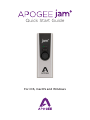 1
1
-
 2
2
-
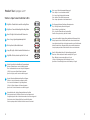 3
3
-
 4
4
-
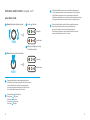 5
5
-
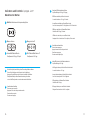 6
6
-
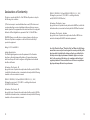 7
7
-
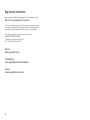 8
8
-
 9
9
Apogee Jam Plus Guía del usuario
- Tipo
- Guía del usuario
- Este manual también es adecuado para
en otros idiomas
- English: Apogee Jam Plus User guide